1、打开Word,建立空白文档。

2、录入少量文字进行效果演示。
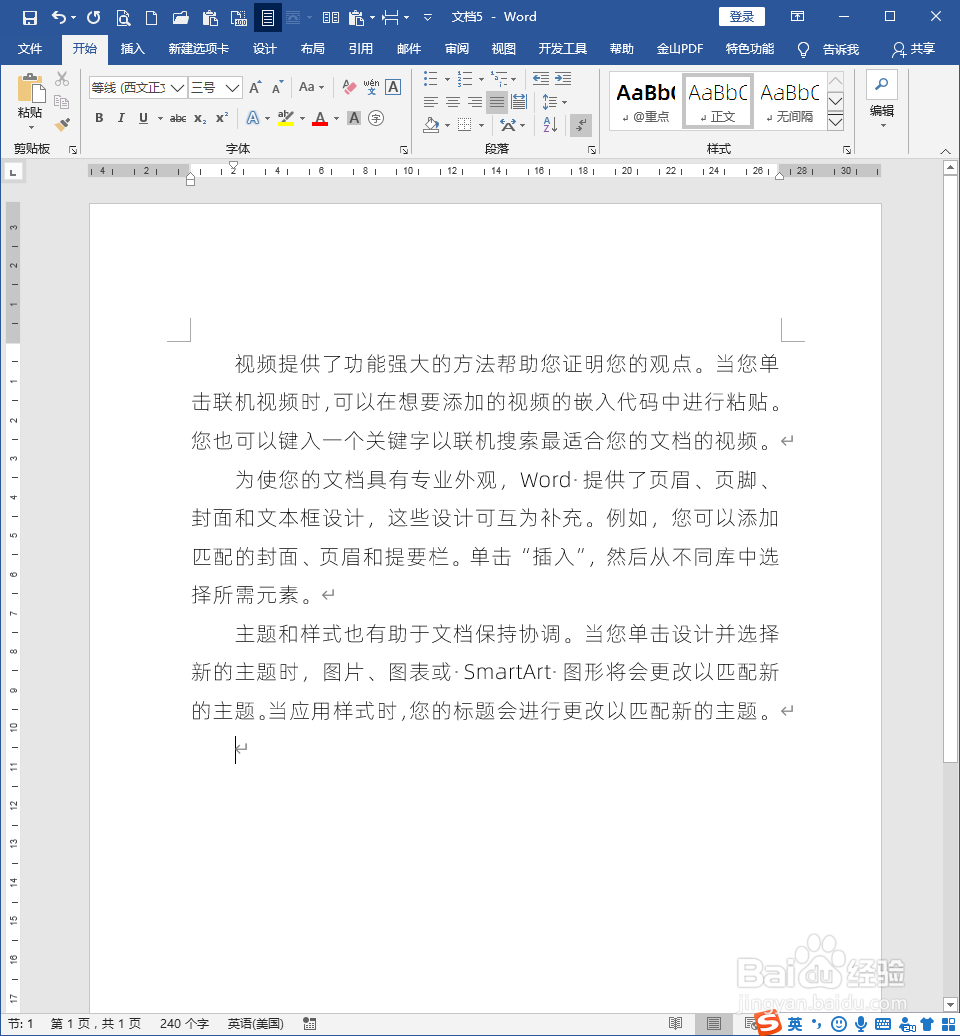
3、点击【样式】中的下箭头,点击【创建样式】。

4、在打开的【根据格式化创建新样式】窗口中,点击【修改】。
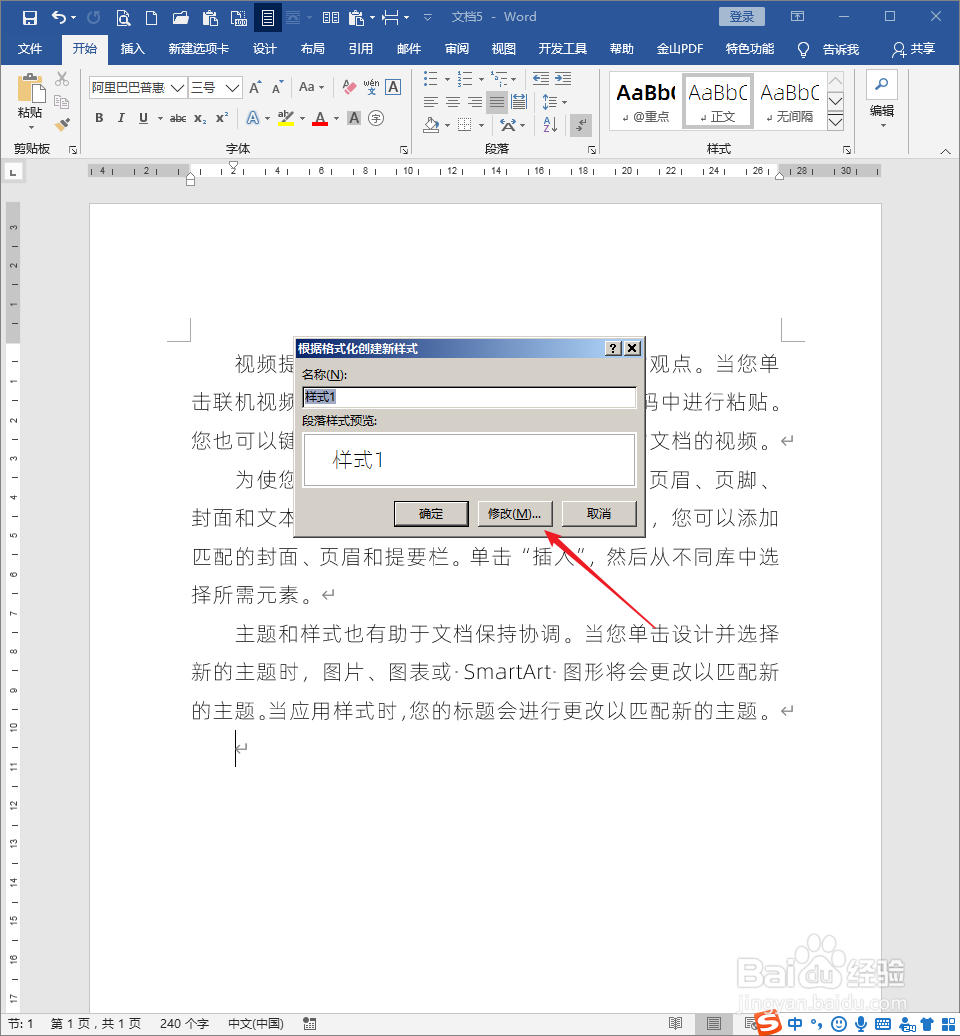
5、然后在【样式类型】中,选择【段落】,其余项目保持默认设置。

6、为了突出区别,把该样式的文字颜色设置为红色。

7、点击【确定】,完成该样式的设置。

8、接着,就看一下这个类型为【段落】的样式怎样使用。将光标置于其中一个段落。

9、然后点一下刚才的这个样式,则看到,光标所在的整个段落的文字都使用了该样式,全部变成了红色。

10、如果想只对段落中的某些文字使用该样式,可行不呢?试一下。选择少数几个文字。
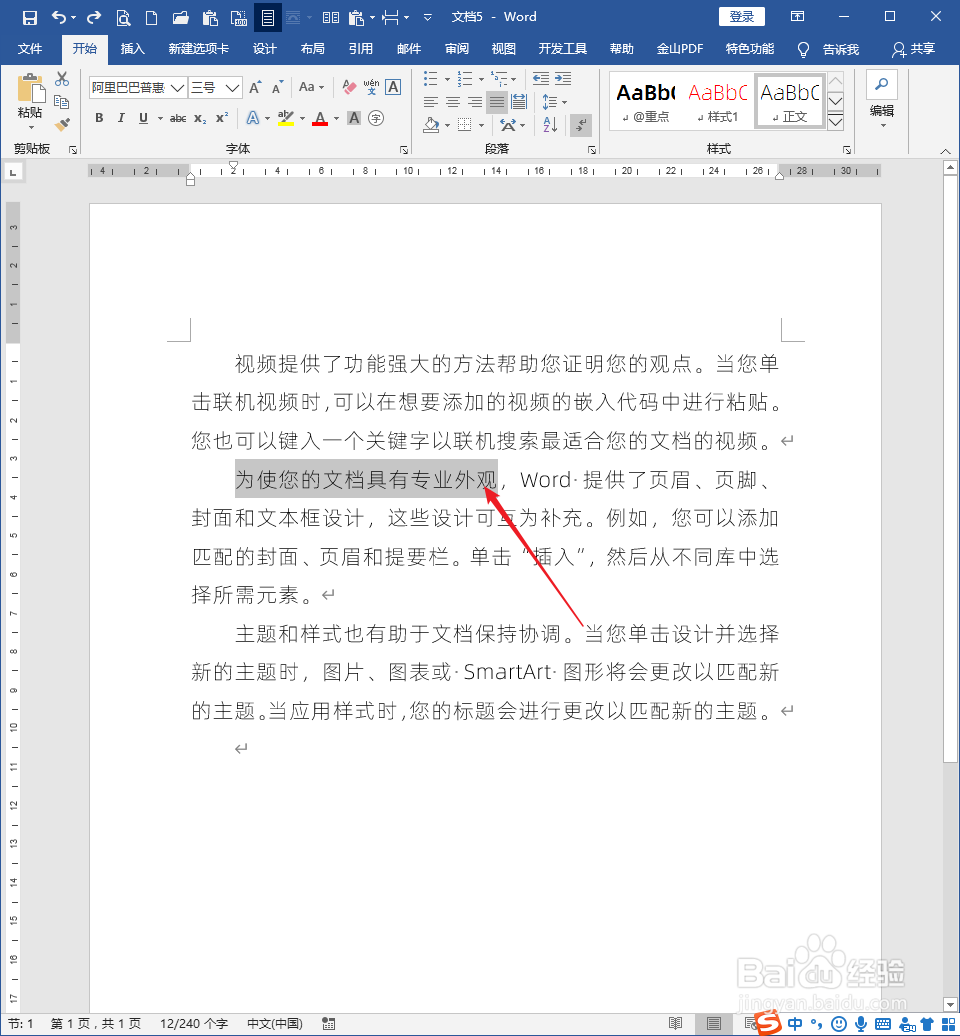
11、然后点击该样式,则看到,仍然是整个段落的文字使用了该样式,变成了红色,而不能对勺阊扌靡刚才选中的少数文字使用上该样式。

